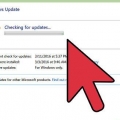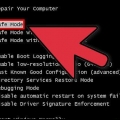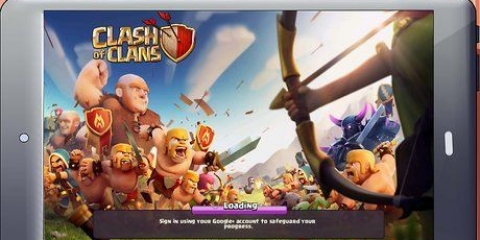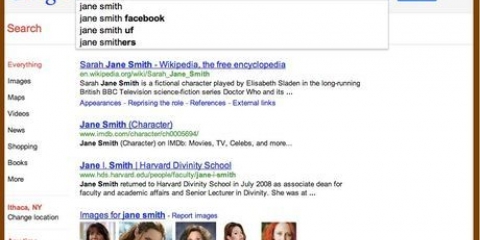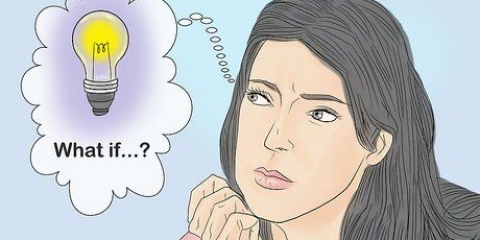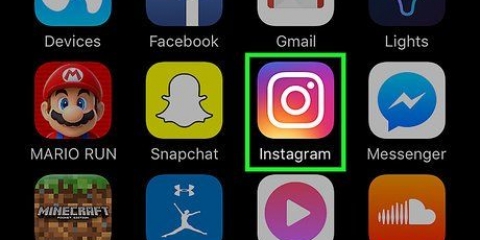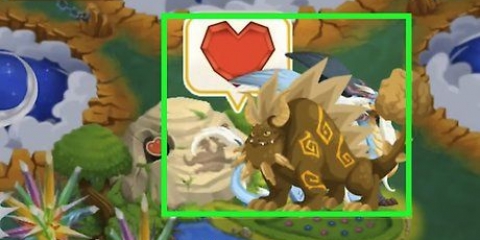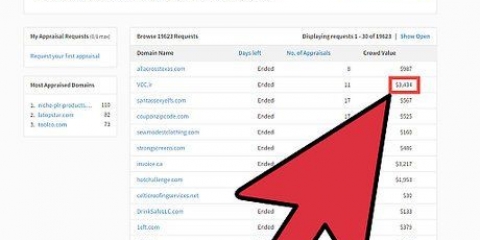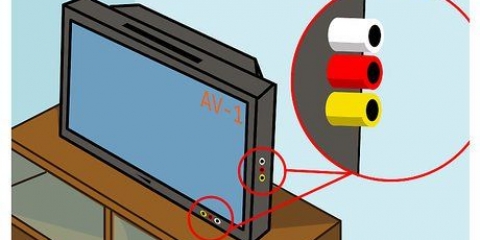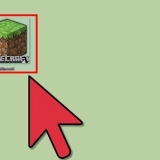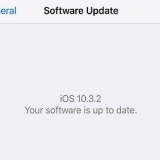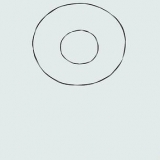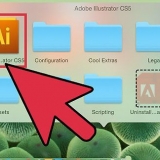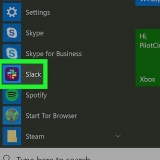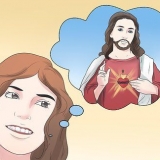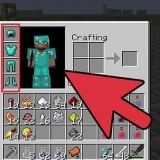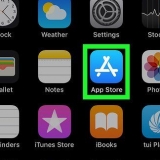3. Halten Sie den Snap mit dem Daumen geöffnet und drücken Sie die entsprechenden Tasten, um einen Screenshot zu machen. Wie Sie dies tun, ist von Gerät zu Gerät unterschiedlich, aber hoffentlich reichen die folgenden Anweisungen für Sie aus:  Drücken Sie mit dem iPhone gleichzeitig die Tasten "Home" und "Power". Ihr Bildschirm blinkt und wenn Sie den Ton eingeschaltet haben, hören Sie das Auslösergeräusch.
Drücken Sie mit dem iPhone gleichzeitig die Tasten "Home" und "Power". Ihr Bildschirm blinkt und wenn Sie den Ton eingeschaltet haben, hören Sie das Auslösergeräusch. Android 4.0 oder neuer: Wenn Ihr Android-Gerät neu genug ist, läuft es auf Android 4.0 Betriebssystem. Lasse den Snap geöffnet und drücke dann gleichzeitig die Leiser- und Power-Tasten.
Android 4.0 oder neuer: Wenn Ihr Android-Gerät neu genug ist, läuft es auf Android 4.0 Betriebssystem. Lasse den Snap geöffnet und drücke dann gleichzeitig die Leiser- und Power-Tasten. Galaxy Note und Galaxy SII: Drücken Sie gleichzeitig die Tasten „Home“ und „Power“.
Galaxy Note und Galaxy SII: Drücken Sie gleichzeitig die Tasten „Home“ und „Power“. Galaxy S: Drücken Sie gleichzeitig die Zurück- und die Power-Taste.
Galaxy S: Drücken Sie gleichzeitig die Zurück- und die Power-Taste.3. Tippe vor Ablauf der Snap-Zeit zweimal auf die Home-Taste. Machen Sie also den Screenshot, lassen Sie den Bildschirm los und doppelklicken Sie auf die Schaltfläche `Home`, bevor die Zeit abläuft! Laut und klar? 4. Überprüfen Sie Ihre Benachrichtigungen, wenn Sie den Snap an sich selbst gesendet haben. Wenn Sie erfolgreich waren, wird "Vor X Minuten - Geöffnet" angezeigt.“ Wenn nicht, wird „Screenshot“ angezeigt!(1)“ Das sieht der Absender, wenn Sie einen Screenshot machen. Wenn es nicht funktioniert hat, liegt es wahrscheinlich an deinem Timing. Versuchen Sie es mit einem längeren Snap. 3. Schließe die Snapchat-App. Auch hier muss schnell gearbeitet werden. Tun Sie es, bevor der Sekundenzeiger 0 erreicht.
Mach einen snapchat-screenshot
Das Aufnehmen eines Snapchat-Screenshots ist dasselbe wie das Aufnehmen eines normalen Screenshots Ihres Telefons. Wenn Sie jedoch nicht möchten, dass die andere Person eine Benachrichtigung erhält, dass Sie ihr tolles Bild für immer speichern möchten, sind die Dinge etwas anders. Hier ist, wie man beides macht (der schlaue und der superschlaue Weg).
Schritte
Methode 1 von 3: Machen Sie einen Screenshot mit Benachrichtigungen
1. Öffne einen Snapchat auf deinem Handy. Sie können damit experimentieren, indem Sie sich selbst ein Foto schicken. Sie finden sich automatisch unter Ihren Kontakten wieder, falls Sie sich fragen, wo Sie sich finden können.
2. Halten Sie den Snap geöffnet, indem Sie den Bildschirm berühren. Die Dauer des Snaps sollte lang genug sein, damit Sie die entsprechenden Tasten drücken können, bevor sich der Snap schließt. Je kürzer der Snap, desto aufmerksamer musst du sein.
 Drücken Sie mit dem iPhone gleichzeitig die Tasten "Home" und "Power". Ihr Bildschirm blinkt und wenn Sie den Ton eingeschaltet haben, hören Sie das Auslösergeräusch.
Drücken Sie mit dem iPhone gleichzeitig die Tasten "Home" und "Power". Ihr Bildschirm blinkt und wenn Sie den Ton eingeschaltet haben, hören Sie das Auslösergeräusch. Android 4.0 oder neuer: Wenn Ihr Android-Gerät neu genug ist, läuft es auf Android 4.0 Betriebssystem. Lasse den Snap geöffnet und drücke dann gleichzeitig die Leiser- und Power-Tasten.
Android 4.0 oder neuer: Wenn Ihr Android-Gerät neu genug ist, läuft es auf Android 4.0 Betriebssystem. Lasse den Snap geöffnet und drücke dann gleichzeitig die Leiser- und Power-Tasten. Galaxy Note und Galaxy SII: Drücken Sie gleichzeitig die Tasten „Home“ und „Power“.
Galaxy Note und Galaxy SII: Drücken Sie gleichzeitig die Tasten „Home“ und „Power“. Galaxy S: Drücken Sie gleichzeitig die Zurück- und die Power-Taste.
Galaxy S: Drücken Sie gleichzeitig die Zurück- und die Power-Taste.4. Geh zurück zu deiner Snapchat-Liste. Nachdem Sie das Foto an sich selbst gesendet haben, sehen Sie: „Vor X Minuten – Screenshot (1)!”. Dies bedeutet, dass die Person, die das Foto gesendet hat, eine Benachrichtigung über Ihren Screenshot erhalten hat. Wenn Sie nicht möchten, dass der Absender diese Benachrichtigung erhält (Sie gerissener Fuchs), gehen Sie zur nächsten Methode.
Wenn Sie nicht möchten, dass Ihr Foto gespeichert wird, senden Sie es auch nicht. Ein peinliches Foto kann dich immer verfolgen.
5. Gehe zu deiner Fotogalerie. Wenn Sie Ihre Fotos hinzufügen, sehen Sie den soeben erstellten Screenshot als neuestes Foto in Ihrer Kamerarolle. Dieser bleibt hier "für immer".
Methode 2 von 3: Machen Sie einen Screenshot ohne Benachrichtigungen
1. Öffnen Sie ein Snapchat. Hoffentlich hast du diesen Schritt bereits herausgefunden. Nochmals, um zu testen, ob es funktioniert, senden Sie ein Bild an sich selbst. Wenn Sie keine Benachrichtigung über den Screenshot erhalten, haben Sie ihn gemeistert. Mutter wird stolz auf dich sein.
2. Befolgen Sie genau die gleichen Schritte wie beim Aufnehmen eines normalen Screenshots. Kurz gesagt, öffne einen Snap, halte den Bildschirm geöffnet und mache einen Screenshot, der zu deinem Gerät passt.
Es könnte also sein, dass das eine Foto, von dem Sie dachten, es wäre in Luft auflösen, noch irgendwo gespeichert ist! Wenn Sie ein gespeichertes Foto wirklich nicht sehen möchten, senden Sie es nicht!
5. Gehe zu deiner Fotogalerie. da ist er. Bis in alle Ewigkeit. Für immer und ewig, bis du dich entscheidest, es zu löschen.
Methode3 von 3:Die Android-Methode
1. Befolgen Sie genau die gleichen Schritte wie beim Erstellen eines normalen Screenshots. Öffnen Sie also ein Snapchat, halten Sie den Bildschirm geöffnet und machen Sie einen Screenshot, indem Sie die entsprechenden Tasten für Ihr Gerät drücken.
2. Halten Sie die `Menü`-Taste gedrückt, wenn Sie den Screenshot gemacht haben. Sie sehen nun eine Liste der geöffneten Apps, einschließlich Snapchat.
Tipps
Apps von Drittanbietern wie Snap Save können dies auch für Sie tun. Dutzende solcher Apps dürften in den kommenden Monaten auf den Markt kommen. Wenn es noch nicht klar ist, senden Sie kein Foto, wenn es nicht gespeichert werden soll.
Warnungen
- Oft schicken Leute Nacktfotos von sich an andere. Wenn Sie ein scharfes Foto einer Minderjährigen besitzen, kann es als Kinderporno angesehen werden. Also sei extrem vorsichtig.
- Snapchat ist nicht gerade diskret. sei kein Narr. Senden Sie nur Fotos, die Sie nicht bereuen werden.
- Der Absender könnte sauer auf dich werden, wenn er herausfindet, dass du Screenshots machst (das heißt, wenn er eine Benachrichtigung erhält).
Notwendigkeiten
- Die Snapchat-App
- Ein Smartphone
"Mach einen snapchat-screenshot"
Оцените, пожалуйста статью